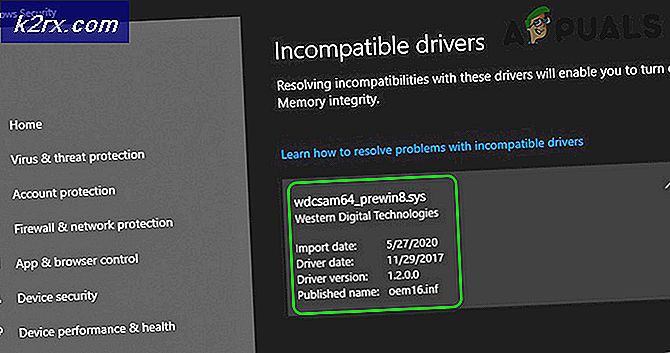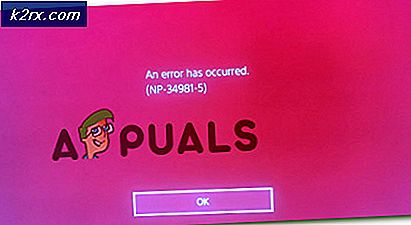Fix: Windows 10 Mail App'de Hata 0x80048bf5
Windows 10 Takvim uygulaması ve Windows 10 Kişiler uygulamasıyla birlikte Windows 10 Mail uygulaması, Windows 10'un en alt bölümlerinden biri olarak kabul edilir ve birçok Windows 10'da buggy ve kırık olmuştu. yayınlandı. Microsoft, Windows 10 Mail uygulamasının kullanıcılarının karşılaştığı birçok sorunu giderebilmiş olsa da. Ancak, bazı hata iletileri, hata mesajları gibi iletiler gönderirken sorun yaşıyoruz. Bir bağlantınızın olduğundan ve hesap bilgilerinizin doğru olduğundan emin olun ve tekrar deneyin ve kullanıcıyı 0x80048bf5 hata koduyla karşılayın, resmen düzeltilmedi.
Neyse ki, geçmişte hata kodu 0x80048bf5 olan kullanıcıların çoğunluğu için çalıştığı kanıtlanmış birkaç çözüm vardır. Aşağıdaki hata kodu 0x80048bf5 ile mücadele etmek için kullanabileceğiniz üç en etkili yöntem şunlardır:
Yöntem 1: tüm üçüncü taraf güvenlik duvarı programlarını devre dışı bırak
Mail uygulaması, üçüncü taraf güvenlik duvarı uygulaması ile Internet'e sabit bir bağlantı arasında durduğundan, World Wide Web ile bağlantı kurma konusunda sorun yaşıyor olabilir. Bu durumda, bilgisayarınızdaki herhangi bir üçüncü taraf güvenlik duvarı uygulamasının devre dışı bırakılması (veya kaldırılması), Mail uygulamasının Internet'e geçmesine ve hata kodu 0x80048bf5'ten etkin bir şekilde kurtulmasına izin verecektir. Üçüncü taraf antivirüsünü devre dışı bıraktıktan / kaldırdıktan sonra çalışmaya başlarsa; daha sonra yeniden yükleyebilirsiniz (bu, güvenlik duvarının ayarlarını sıfırlayacaktır).
Yöntem 2: Bilgisayarınızdaki Comms klasörünü yeniden adlandırın.
Windows 10 Mail uygulamasıyla 0x80048bf5 hata kodu gibi problemler yaşayan bazı kullanıcılar için, bilgisayarlarındaki AppData bölümündeki Comms klasörü yeniden adlandırıldı.
Mail'i kapatın . Dosya Gezgini'ni açın ve C > Kullanıcılar > ( Kullanıcı Adınız) > AppData > Yerel seçeneğine gidin .
VEYA çalışma iletişim kutusunda% appdata% yazın (windows tuşu + r)
Ardından Yerel klasörü tıklayın. Comms adlı bir klasör arayın.
PRO TIP: Sorun bilgisayarınız veya dizüstü bilgisayar / dizüstü bilgisayar ile yapılmışsa, depoları tarayabilen ve bozuk ve eksik dosyaları değiştirebilen Reimage Plus Yazılımı'nı kullanmayı denemeniz gerekir. Bu, çoğu durumda, sorunun sistem bozulmasından kaynaklandığı yerlerde çalışır. Reimage Plus'ı tıklayarak buraya tıklayarak indirebilirsiniz.Klasörün adını Komşular dışındaki herhangi bir şeye değiştirin - örneğin, Comms_old .
Mail uygulamasını açın ve açılır açılmaz, uygulama yeni bir Comms klasörü oluşturur ve bu hata kodu 0x80048bf5 kurtulmak gerekir.
Yöntem 3: Posta uygulamasını kaldırın ve yeniden yükleyin.
Tüm diğerleri başarısız olursa, Mail uygulamasını tamamen kaldırdıktan sonra Store'dan yeniden yükleyebilmeniz, sadece bilgisayarınızı ve Mail uygulamasını 0x80048bf5 hata kodunun kavrasından serbest bırakabilir.
Mail uygulamasını kaldırmak için, önce Yönetici modunda Windows PowerShell'i açın. Bunu yapmak için, Başlat Menüsü'nü açın, arama çubuğuna powershell yazın, Windows PowerShell adlı programa sağ tıklayın ve Yönetici olarak çalıştır'a tıklayın.
Windows PowerShell başlatıldığında, aşağıdaki komutu yazın:
Get-appxprovisionedpackage –online | nerede nesne {$ _. packagename - like * windowscommunicationsapps *} | remove-appxprovisionedpackage –online
Enter'a basın . Windows PowerShell'i kapatın ve yeni Mağaza uygulamasını (beta sürümü) değil, eski Mağaza uygulamasını (yeşil kutuyu içeren) açın. Mağaza uygulamasını kullanarak Posta'yı yeniden yükleyin . Bilgisayarı yeniden başlatın.
Bilgisayarınız açıldığında, Mail uygulamasını kurun ve kullanın ve 0x80048bf5 hata kodu artık olmamalıdır.
PRO TIP: Sorun bilgisayarınız veya dizüstü bilgisayar / dizüstü bilgisayar ile yapılmışsa, depoları tarayabilen ve bozuk ve eksik dosyaları değiştirebilen Reimage Plus Yazılımı'nı kullanmayı denemeniz gerekir. Bu, çoğu durumda, sorunun sistem bozulmasından kaynaklandığı yerlerde çalışır. Reimage Plus'ı tıklayarak buraya tıklayarak indirebilirsiniz.